如何禁用笔记本电脑小键盘 笔记本关闭小键盘的图文教程
时间:2021-05-16作者:lulu
笔记本电脑相比于台式电脑而言虽然拥有更强的便携性,但是有时一些操作并不很方便,例如禁用笔记本电脑小键盘,那对于这一情况我们该怎么来处理呢?很不常接触电脑的网友并不是了解,所以对此接下来本文为大家带来的就是笔记本关闭小键盘的图文教程。
图文教程如下:
1、按win+R 组合键,调出运行窗口,输入OSK,直接敲回车。
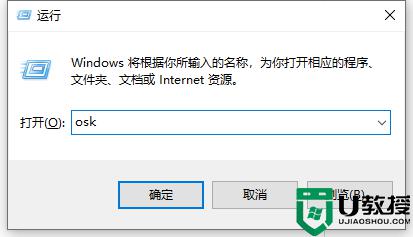
2、这是调出的屏幕键盘,直接单击单击屏幕键盘的选项。
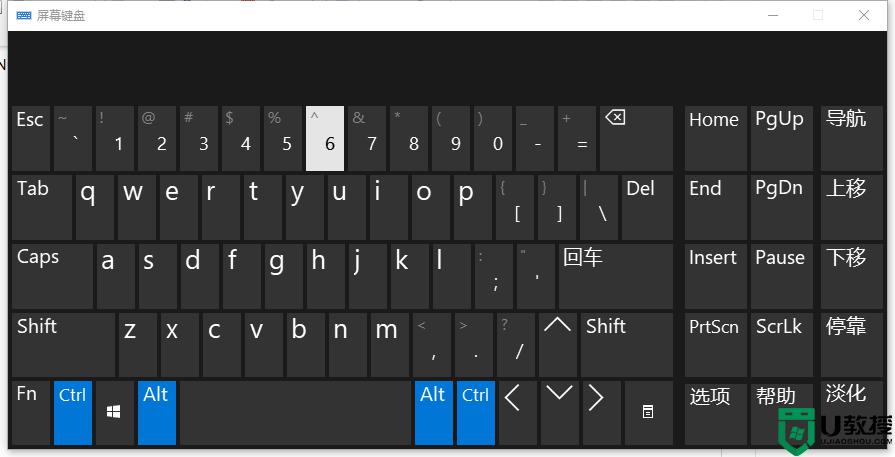
3、在弹出窗口中,将“打开数字小键盘”勾选,然后单击确定。
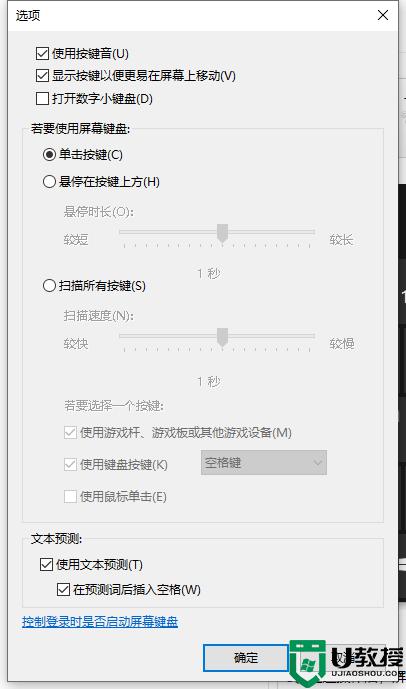
4、上述操作后,屏幕键盘右侧就多了数字小键盘区域。
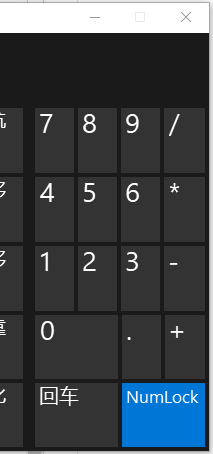
5、单击数字小键盘区域的NumLock,即可快速打开、关闭数字小键盘功能!
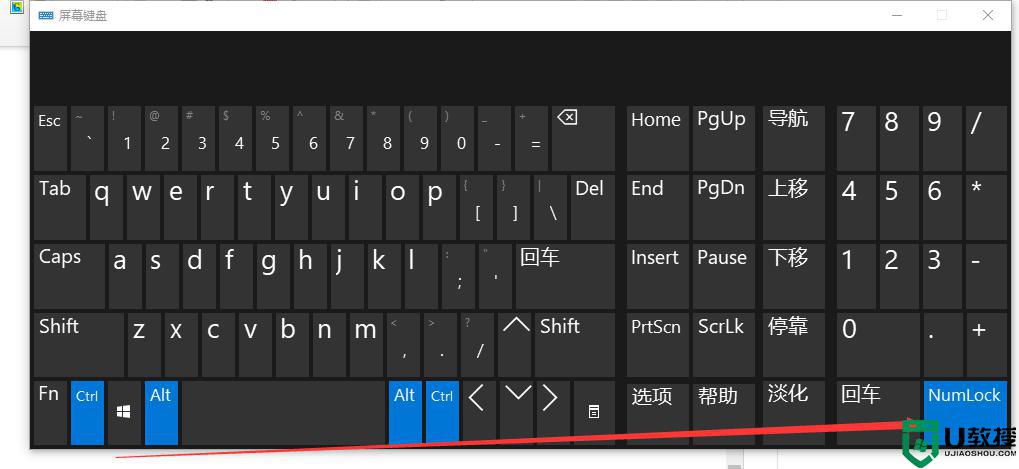
以上就是关于笔记本关闭小键盘的图文教程啦,有需要的网友可以按照上面的步骤来操作哦。














